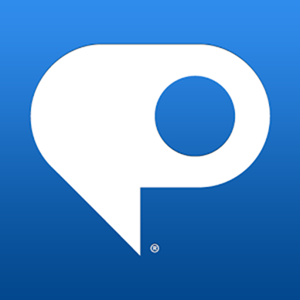Adobe Photoshop Express pour Android : c’est gratuit, mais est-ce que c’est bon ?
Photoshop est plus qu’une simple marque puissante. Dans le monde de la manipulation de photos, c’est à peu près la seule marque. Lorsque le nom de votre produit devient un verbe (image « photoshopping »), il dit quelque chose. Mais il y a une raison pour laquelle c’est une marque si forte – sur ordinateur, c’est très, très bon. Alors, naturellement, quand j’ai découvert Photoshop Express pour Android, Photoshop Express, je m’attendais à être étonné par quelque chose d’au moins aussi génial que Snapseed.
Photoshop est plus qu’une simple marque puissante.Dans le monde de la retouche photo, c’est presque si seulement marque. Lorsque le nom de votre produit devient un verbe (image « photoshopping »), il dit quelque chose. Mais il y a une raison pour laquelle c’est une marque si forte – sur ordinateur, c’est très, très bon.
Donc, naturellement, en regardant une version Android gratuite de Photoshop appelée Adobe Photoshop Express, je m’attendais à m’émerveiller devant quelque chose d’au moins aussi génial que Snapseed, le puissant éditeur d’images que Google possède. Malheureusement, ce n’est pas le cas.
Comment simple est trop simple?
Les applications mobiles, en particulier celles destinées aux téléphones plutôt qu’aux tablettes, devraient être très faciles à utiliser. Vous ne devriez pas jouer avec des commandes compliquées et parcourir de minuscules barres d’outils pour trouver la bonne icône sur laquelle cliquer. Cela dit, cette simplicité peut être exagérée. Adobe Photoshop Express m’inquiète depuis le début :
Ce sont les vignettes des images sur mon téléphone. Mais ils ne sont pas divisés en albums, et pire, de nombreuses images manquent par défaut. En jouant avec les paramètres, j’ai finalement réussi à faire en sorte que Photoshop Express indexe toutes les photos stockées sur mon téléphone, mais par défaut, il ne contient qu’un sous-ensemble limité. J’ai choisi une photo que je voulais éditer, et avec de grands espoirs pour l’interface complexe, j’ai commencé à la peaufiner.
Faire une vidéo du jour
Modifier l’interface
L’interface d’édition se compose de deux barres d’outils, chacune avec quatre boutons :
La barre d’outils supérieure est l’endroit où tout se passe. Vous pouvez recadrer, ajuster les paramètres de l’image (exposition, saturation, teinte, etc.), appliquer des effets de flou artistique et enfin appliquer des effets de couleur et des cadres. Pourquoi la mise au point douce a son propre bouton au lieu de s’effondrer dans l’onglet des effets généraux est une supposition. Le sous-menu Modifier ressemble à ceci :
Une fois l’outil sélectionné, le réglage est simple : il suffit de passer le doigt sur l’image pour contrôler l’intensité. Ceci est quelque peu similaire à l’interface de Snapseed :
Lors du réglage de la mise au point douce, je m’attendais à un contrôle plus fin, comme l’emplacement du centre de mise au point. Mes espoirs étaient perdus :
Tout comme les autres effets, vous pouvez ajuster la mise au point douce en balayant vers la gauche ou vers la droite, et c’est tout. Il s’agit plus d’une « mise au point floue » que d’une véritable mise au point douce – vous ne pouvez pas l’utiliser pour simuler la profondeur de champ.
Appliquer des effets et des cadres
Tout comme Instagram, Photoshop Express vous permet d’appliquer des effets de couleur sur toute l’image pour obtenir rapidement le look que vous souhaitez :
Sélectionnez simplement un effet et il sera appliqué. Les effets sont très durs et il n’y a aucun moyen de contrôler leur intensité. Vous avez le choix entre sept effets au total, allant de Vibrant à Soft Black and White, mais ils manquent tous de la finesse généralement associée à la marque Photoshop.
Vous pouvez également choisir un cadre pour votre photo :
Encore une fois, il n’y a aucun moyen d’ajuster quoi que ce soit sur le cadre. Vous ne pouvez pas contrôler l’épaisseur de la ligne, le rayon des coins, la couleur ou fondamentalement quoi que ce soit. Vous êtes à peu près coincé avec les préréglages stricts que Photoshop Express décide d’autoriser. Lorsqu’il est appliqué, le cadre circulaire n’a même pas de transparence PNG : à la place, j’obtiens un JPG avec quatre coins noirs.
d’installation
Photoshop Express dispose d’un écran de paramètres avec plusieurs options :
Vous pouvez choisir de le connecter à Facebook ou TwitPic et partager vos données d’utilisation avec Adobe. Il y a une scène qui compte vraiment— »Afficher les photos de l’appareil photo uniquement dans la vue du téléphone. « Je trouve les étiquettes déroutantes, mais décochez J’ai pu faire en sorte que Photoshop Express reconnaisse toutes les photos sur mon téléphone, pas seulement le sous-ensemble limité avec lequel il a commencé.
Enfin, vous aurez un bouton pour réinitialiser les préférences (les trois) et un bouton pour vider le cache des images. C’est ça.
Conclusion : application décevante
Pour le dire franchement, Adobe Photoshop Express porte bien son nom. Il n’évalue certainement pas notre page Meilleures applications Android et reste le produit inférieur de Snapseed à tous points de vue. Si vous l’utilisez pour éditer des images, vous devriez vraiment vérifier certaines alternatives.
Ou si vous pensez que je me trompe et qu’Adobe Photoshop Express est le meilleur éditeur, vous êtes plus que bienvenu pour me le faire savoir dans la fonctionnalité. J’aimerais entendre ce que je manque.
A propos de l’auteur